

技巧|ubuntu20安装
描述
linux发行版可以说是非常多的, 这里主要是介绍ubuntu20的安装, 以及安装完后的一些技巧, 推荐使用ubuntu的主要原因是使用人数多, 遇到问题能通过网络找到相关解决方法, 笔者使用的是物理机进行安装, 如果是使用虚拟机的读者, 建议使用ubuntu16进行安装, 越高版本的系统对资源的消耗越大, ubuntu16可以说是在虚拟机中运行比较流畅的。
| 启动盘
网上有很多启动盘的制作工具,但是市面上也会存在不良的工具,这里推荐一个比较良心的制作工具,直接搜索deepin进入官网下载,界面也是非常简洁明了,直接导入ISO文件直接生成。
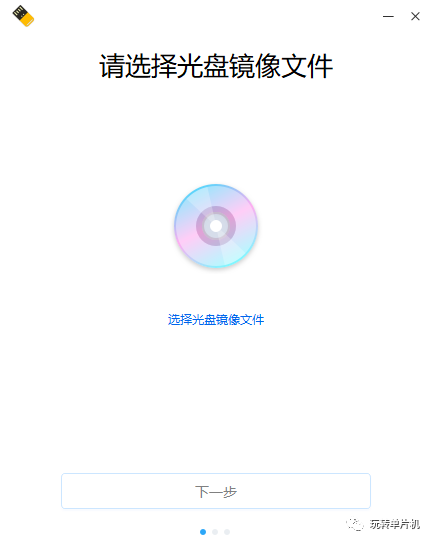
| 从U盘启动
不同电脑这个启动的方式也不一样,具体要根据实际去操作,进入BIOS里边选择自己插入到电脑的那个启动盘,这个就需要读者根据自己的实际,去某度进行搜索相关资料。
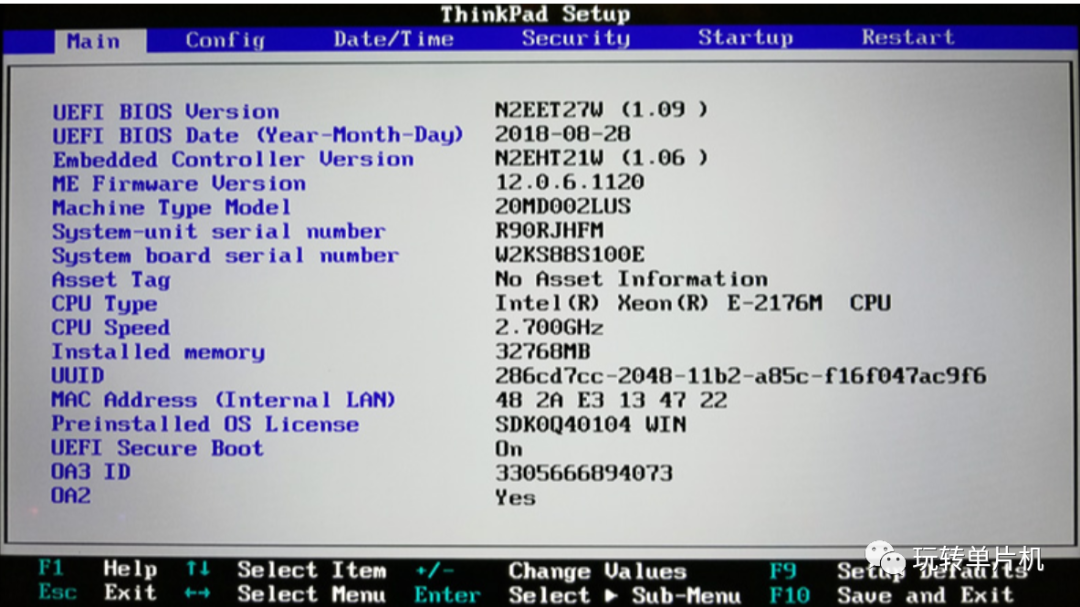
(图片来源于网络)
| 安装ubuntu
安装这一步就有讲究了,切记一定要断网安装,因为国内这网络下载非常慢,联网安装很容易就卡在下载资源的界面,安装几个小时都是很正常的,为了快速安装可以先选断网安装,安装完再联网下载资源包。
步骤1:选择中文(简体),再点击安装ubuntu。
步骤2:键盘布局选择Chinese,点击继续。
步骤3:选择不连接网络,点击继续。
步骤4:选择正常安装,点击继续。
步骤5:如果是双系统就选择共存,笔者是全盘安装,直接点击安装。
步骤6:选择地区,输入用户名和密码,等待安装完成。
注意:不要过早拔掉启动盘,等完全安装成功,再拔掉启动盘,按回车键启动系统,输入密码即可进入系统界面。
| 技巧介绍
安装后会提示语言不完整,先不要点执行动作,先修改源。
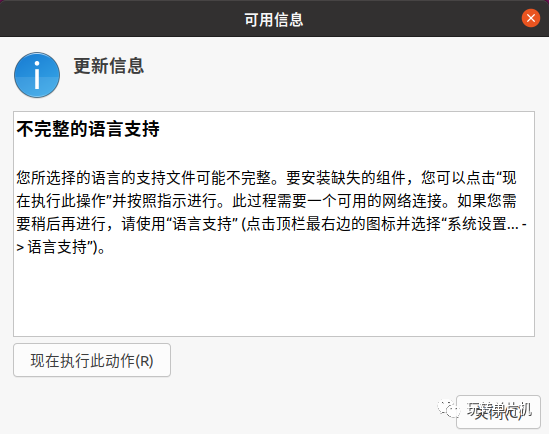
把ubuntu的源选择为阿里云,这样下载软件网速就会比较快,然后再点击上图的“现在执行此动作”,安装完整的语言包。
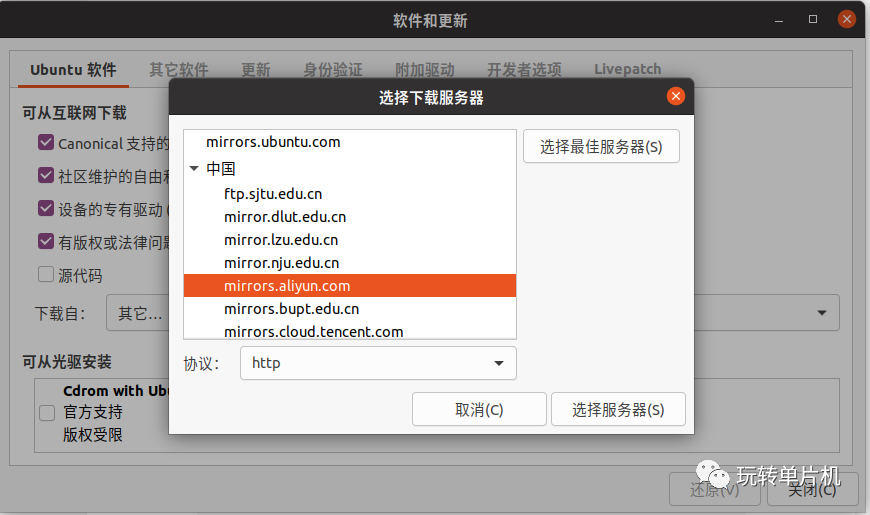
不出意外商店是打不开,这时候就需要借助网友们的力量,这方法是比较靠谱的:
-
1.卸载snap商店 -
-
sudo apt autoremove --purge snapd -
-
2. 安装gnome-software -
-
sudo apt install gnome-software -
-
ps:一定要先卸载在安装,不然可能新的商店还是没显示
这一套下来差不多就搞定的了,不过有显卡的读者就需要更新一下显卡驱动,设置->关于->软件更新->附加驱动选择对应显卡驱动即可:
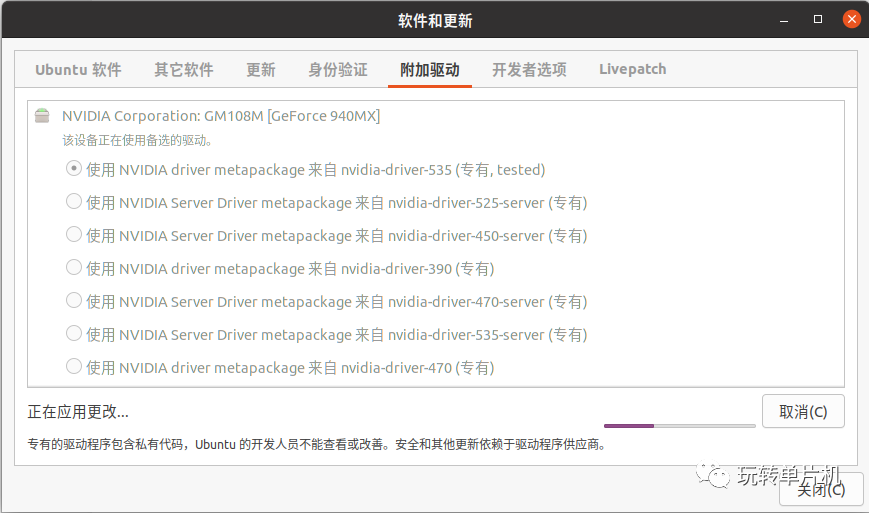
-
请问ubuntu20为什么用网线连不上板子?2022-01-06 0
-
【HarmonyOS IPC 试用连载 】HarmonyOS在VMware虚拟机安装ubuntu20。连载中等会放出开发环境的的搭建。2020-10-20 0
-
【HarmonyOS】在VMware虚拟机安装ubuntu20。连载中等会放出开发环境的的搭建。2020-10-20 0
-
如何搭建Ubuntu20开发环境?2021-12-29 0
-
IMX8开发板Ubuntu20系统下外设界面功能测试资料推荐2022-08-30 0
-
Ubuntu 硬盘安装2011-05-30 588
-
ubuntu最简单安装工具2016-02-25 603
-
基于Ubuntu的Hadoop集群安装与配置2017-09-08 716
-
虚拟机:Ubuntu安装搜狗拼音的步骤2020-06-23 2798
-
Ubuntu 18.04 安装 STM32CubeIDE 小记2021-11-18 660
-
第1期Ubuntu入门篇:【3】Ubuntu操作系统的安装2021-12-07 585
-
Windows/Ubuntu安装frida和objection2022-11-17 784
-
如何在Ubuntu安装RPM文件2022-12-07 11145
-
在Ubuntu上编译安装pcl教程2023-10-26 434
-
ubuntu20.04安装教程2023-11-13 993
全部0条评论

快来发表一下你的评论吧 !

